
উইন্ডোজ 10-এ ড্রাইভারের সমস্যাগুলি বেশ সাধারণ৷ কখনও কখনও, আপনি যে উইন্ডোজ 10 সংস্করণটি চালাচ্ছেন তার সাথে একটি নতুন ড্রাইভার আপডেট ভাল হয় না এবং এর ফলে ব্লু স্ক্রিন অফ ডেথ হয়৷ সৌভাগ্যক্রমে, ড্রাইভারকে রোল ব্যাক করে সমস্যাটি সমাধান করা যেতে পারে। এই বৈশিষ্ট্যটি ডিভাইস ম্যানেজার সেটিংসের মধ্যে উপলব্ধ। রোল ব্যাক ড্রাইভার বৈশিষ্ট্য ব্যবহার করে, আপনি একটি ড্রাইভার আপডেটকে এর পূর্ববর্তী সংস্করণে উল্টাতে পারেন। চলুন দেখি কিভাবে আপনি Windows 10 PC-এ ড্রাইভারকে রোলব্যাক করতে পারেন।
Windows 10-এ একটি ড্রাইভার রোল ব্যাক করুন
1. উইন টিপুন + R রান কমান্ড খুলতে আপনার কীবোর্ডের বোতাম।
2. ফাঁকা ক্ষেত্রে, devmgmt.msc টাইপ করুন এবং এন্টার বোতাম টিপুন।
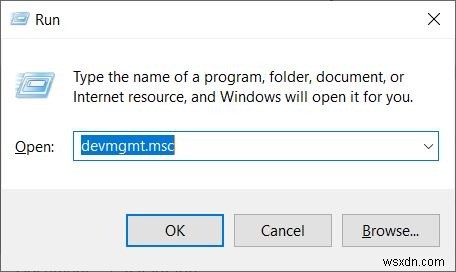
বিকল্পভাবে, আপনি নীচের টাস্কবারের স্টার্ট মেনু বোতামে ডান-ক্লিক করতে পারেন এবং বিকল্পগুলির তালিকা থেকে "ডিভাইস ম্যানেজার" নির্বাচন করতে পারেন৷

3. ডিভাইস ম্যানেজার উইন্ডোতে, আপনি যে ড্রাইভারটির জন্য ড্রাইভার আপডেটটি রোল ব্যাক করতে চান সেটি নির্বাচন করুন।
4. পছন্দের ড্রাইভারে ডান-ক্লিক করুন এবং "বৈশিষ্ট্য" বিকল্পটি নির্বাচন করুন৷
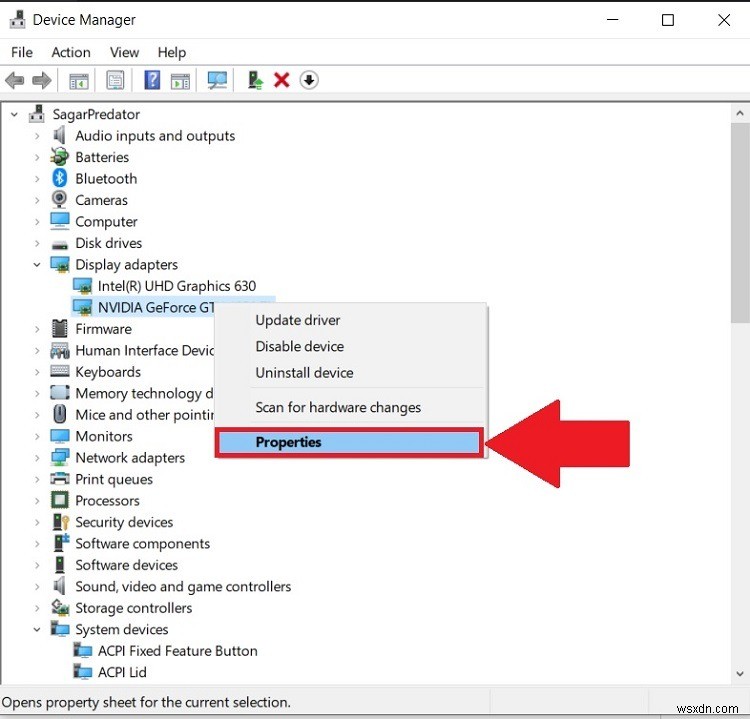
5. "বৈশিষ্ট্য" উইন্ডো খুলবে। "ড্রাইভার" ট্যাবটি নির্বাচন করুন, এবং আপনি "রোল ব্যাক ড্রাইভার" বিকল্পটি দেখতে পাবেন৷
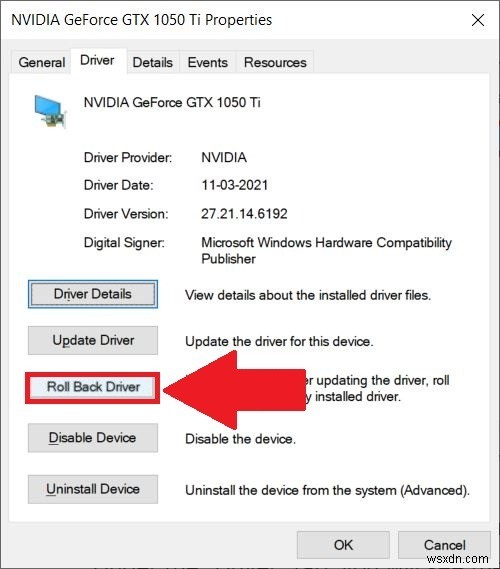
6. একবার আপনি "রোল ব্যাক ড্রাইভার" বিকল্পটি টিপলে, আপনাকে জিজ্ঞাসা করা হবে কেন আপনি ফিরে যাচ্ছেন৷ আপনি বিকল্পগুলির তালিকা থেকে এই প্রশ্নের উত্তর নির্বাচন করতে পারেন বা ম্যানুয়ালি লিখতে পারেন৷ "হ্যাঁ" বোতাম টিপুন, এবং আপনি ড্রাইভার রোলব্যাকের জন্য প্রস্তুত৷
৷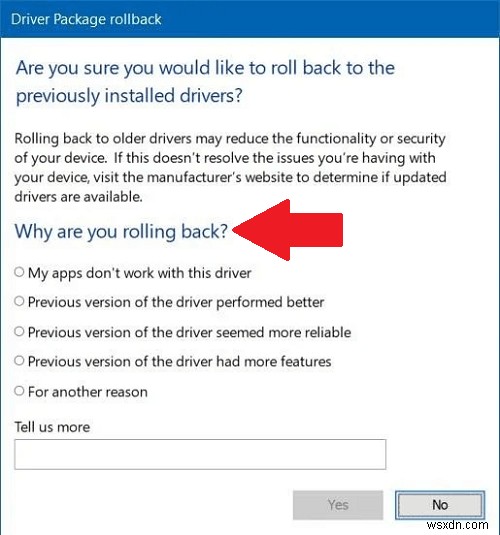
আপনি এগিয়ে যাওয়ার আগে এবং সমস্যাযুক্ত ড্রাইভার আনইনস্টল করার আগে আপনি Windows 10-এ রোল ব্যাক ড্রাইভার বিকল্পটি ব্যবহার করতে পারেন। উল্লেখযোগ্যভাবে, যদি ড্রাইভারের পূর্ববর্তী সংস্করণটি ঠিকঠাক কাজ করে, তাহলে এটিকে আপনার পিসি থেকে আনইন্সটল করার দরকার নেই৷
রোল ব্যাক ড্রাইভার বিকল্পটি ধূসর হয়ে গেলে কী হবে?
আরেকটি বিষয় এখানে লক্ষণীয় যে বেশ কিছু ব্যবহারকারী আছেন যাদের জন্য ডিভাইস ম্যানেজার সেটিংসের অধীনে "রোল ব্যাক ড্রাইভার" বিকল্পটি ধূসর হয়ে গেছে। এর মানে আপনি Windows 10-এ কোনো ড্রাইভারকে আগের সংস্করণে ফিরিয়ে আনতে পারবেন না।
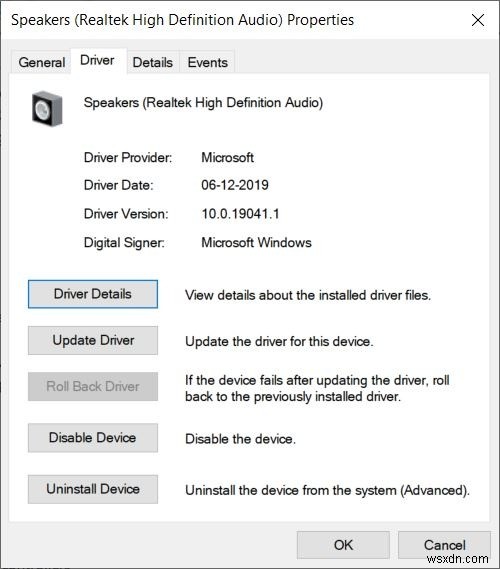
এটি সাধারণত ঘটে কারণ আপনার পিসিতে ইনস্টল করা OSটিতে ড্রাইভার ফাইলগুলির পূর্ববর্তী সংস্করণ নেই।
আপনাকে যা করতে হবে তা হল ডিভাইস প্রস্তুতকারকের ওয়েবসাইট পরিদর্শন করুন এবং ড্রাইভার সংস্করণটির কপি ডাউনলোড করুন যেটিতে আপনি ফিরে আসতে চান। পূর্ববর্তী সংস্করণ ইনস্টল করার আগে আপনার পিসি থেকে ড্রাইভারের অন্য কোনো সংস্করণ আনইনস্টল করা নিশ্চিত করুন৷
র্যাপিং আপ
ড্রাইভারকে এর আগের সংস্করণে ফিরিয়ে আনা একটি সহজ পদ্ধতি এবং এটি আপনাকে সিস্টেম-ব্রেকিং ত্রুটিগুলিকে ছোটখাট বাগগুলি ঠিক করতে সাহায্য করতে পারে যা আপনি ড্রাইভারদের সাথে সম্মুখীন হতে পারেন৷ কোন ড্রাইভার সমস্যা সৃষ্টি করছে তা জানতে আপনি সম্প্রতি আপডেট হওয়া ড্রাইভারগুলিও দেখতে পারেন৷


